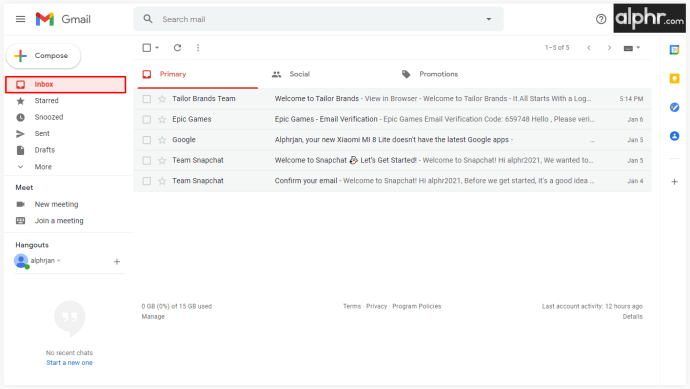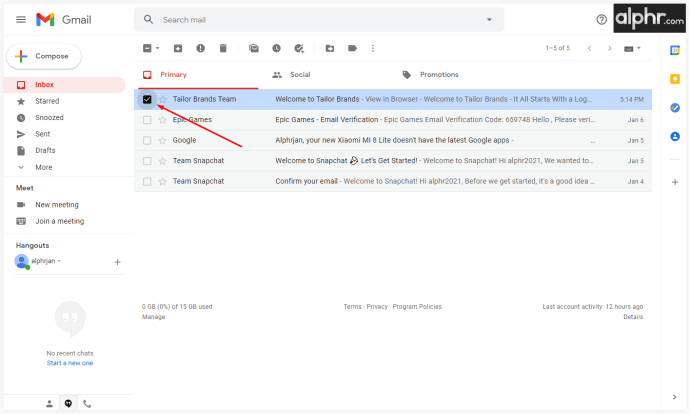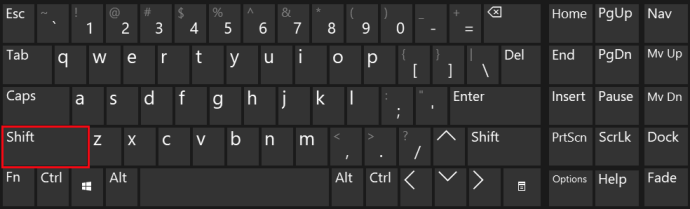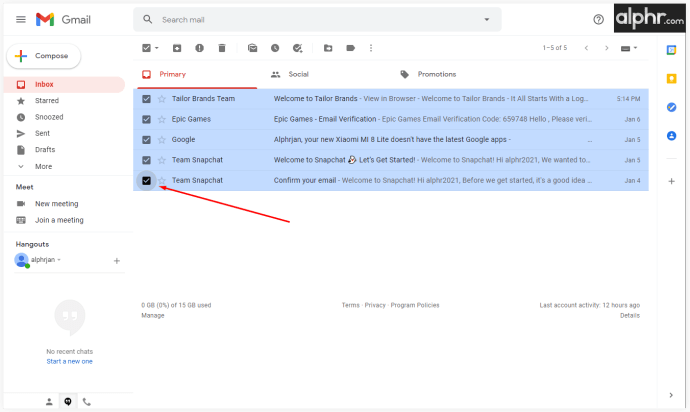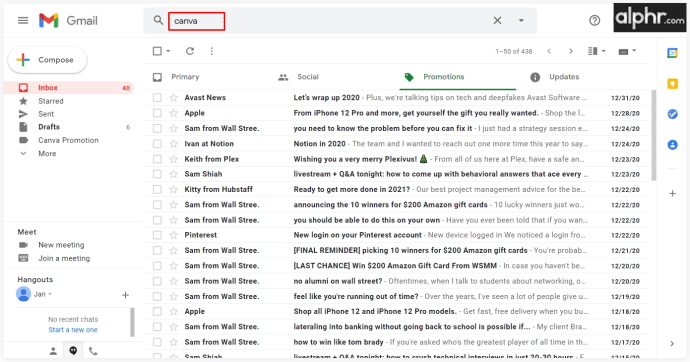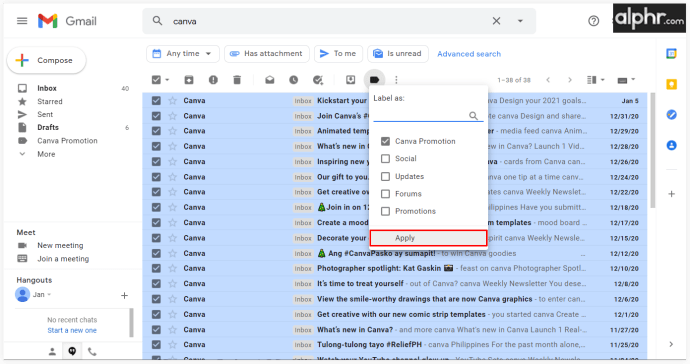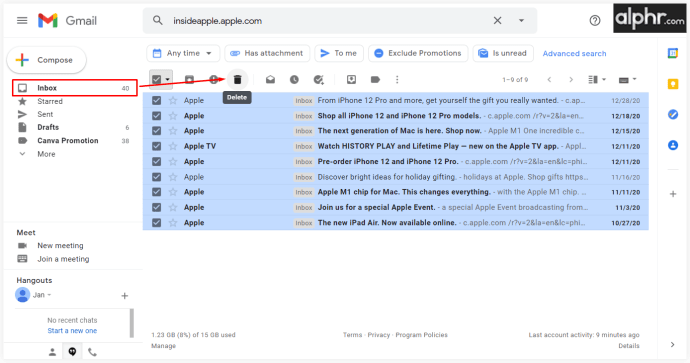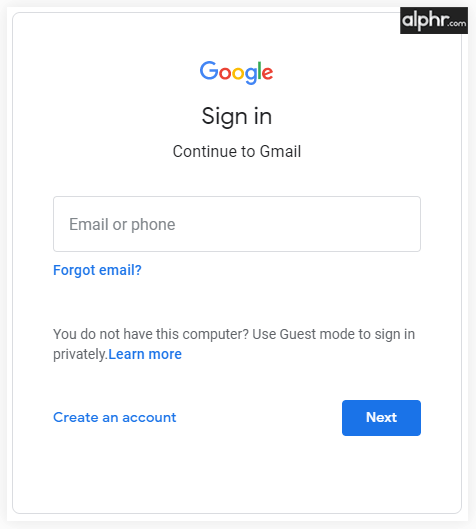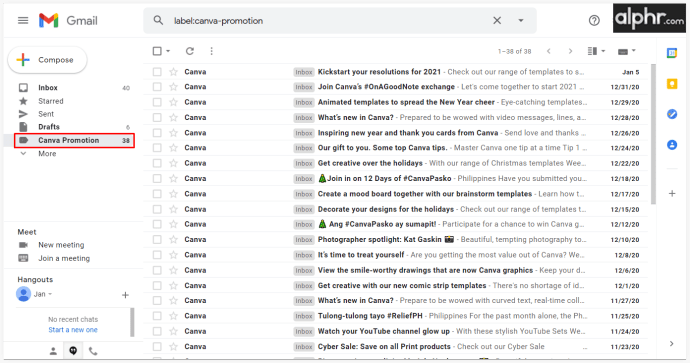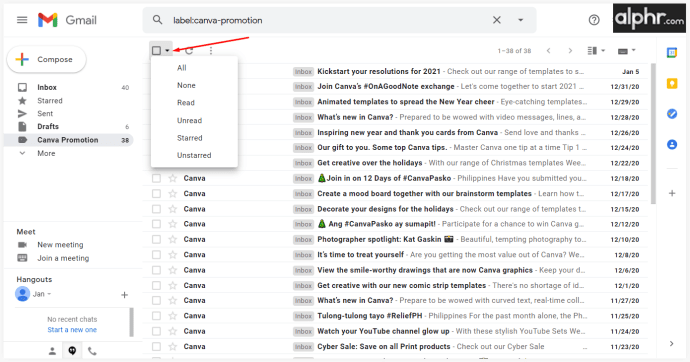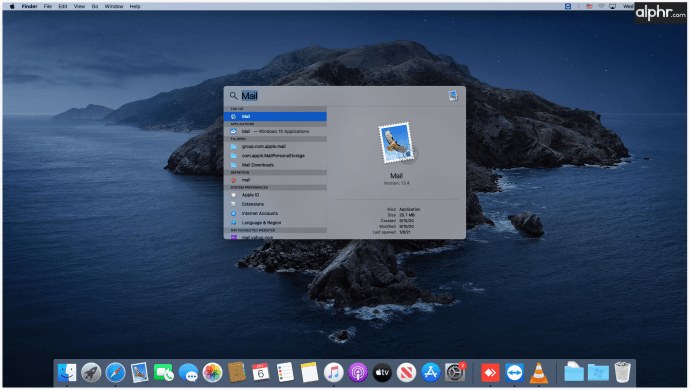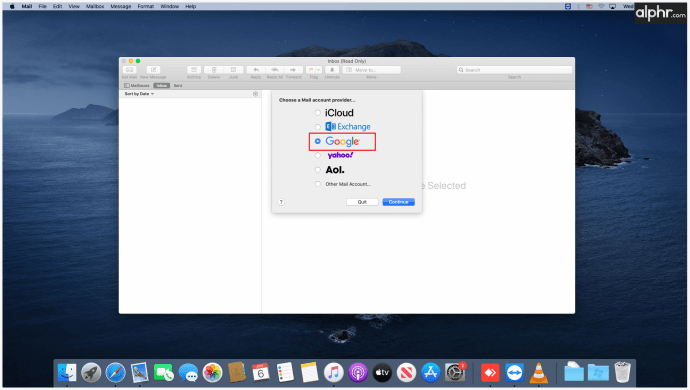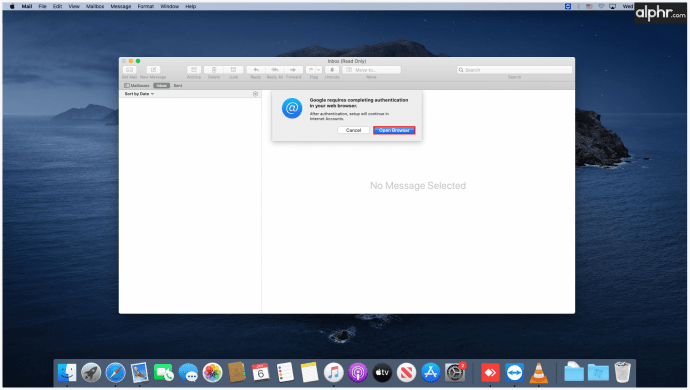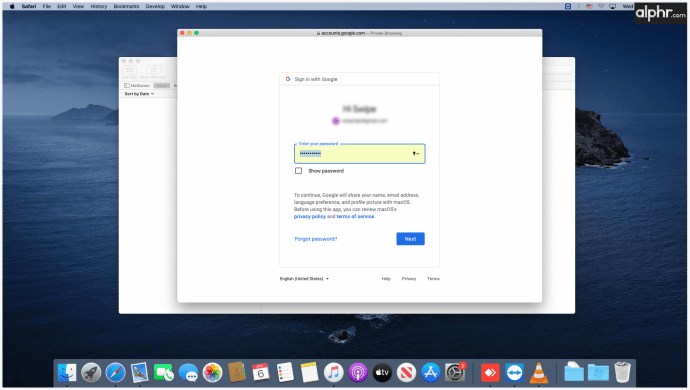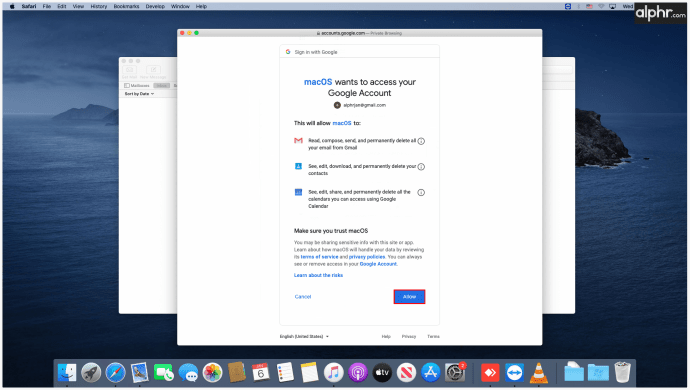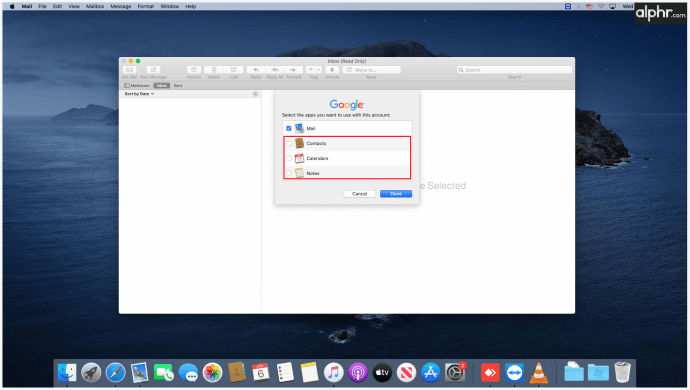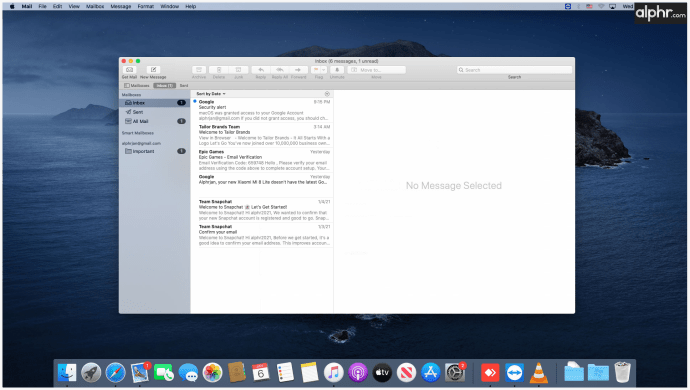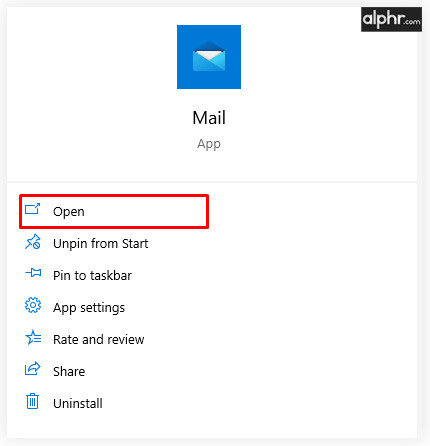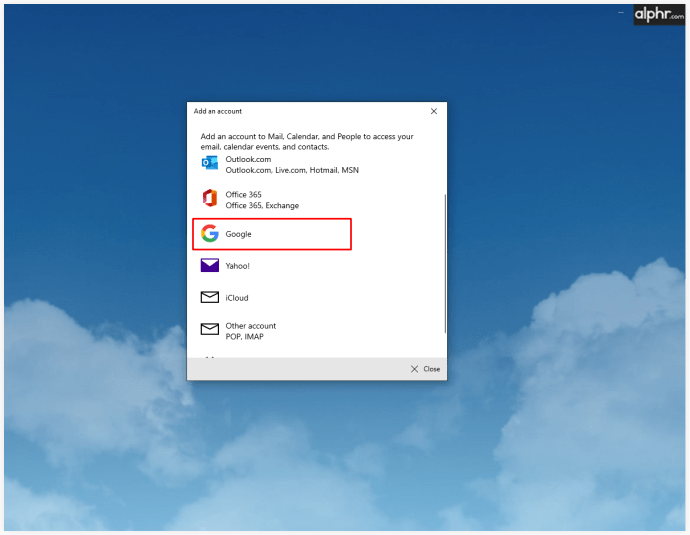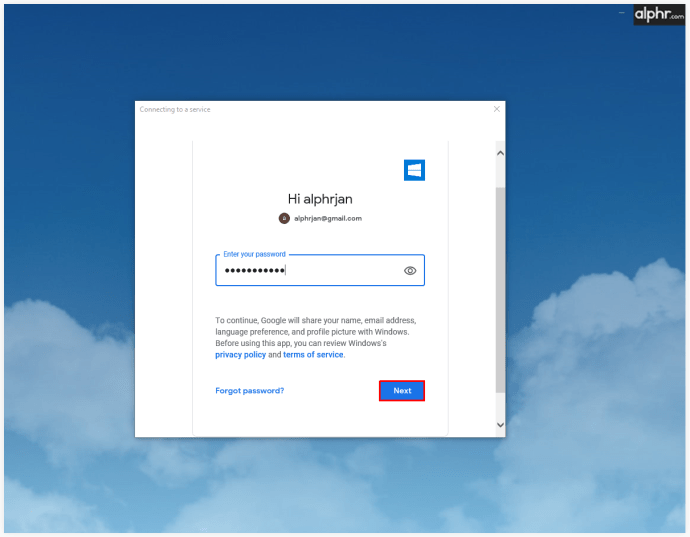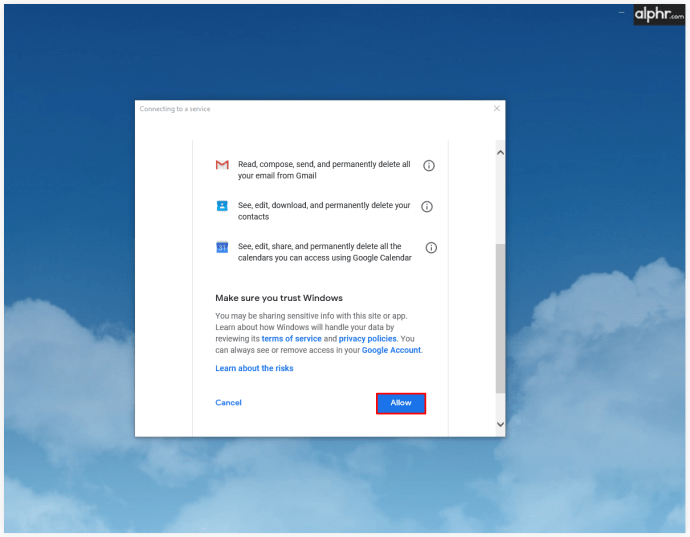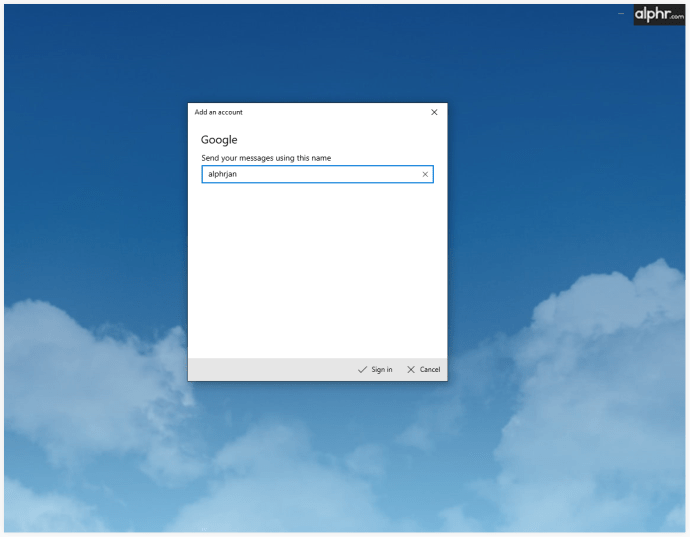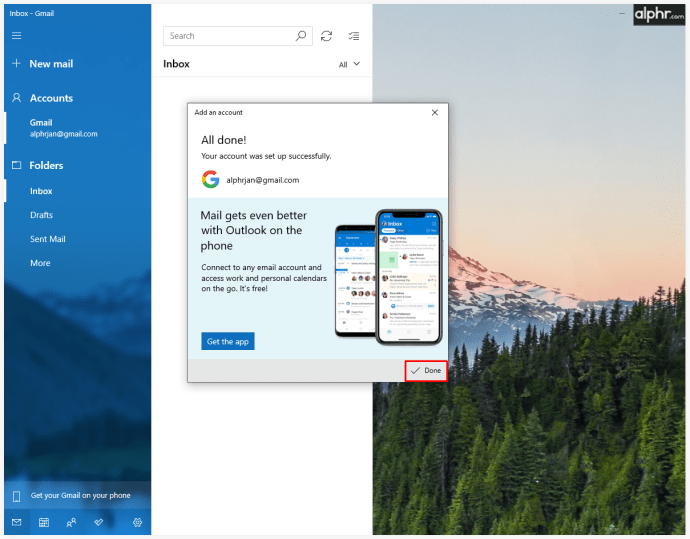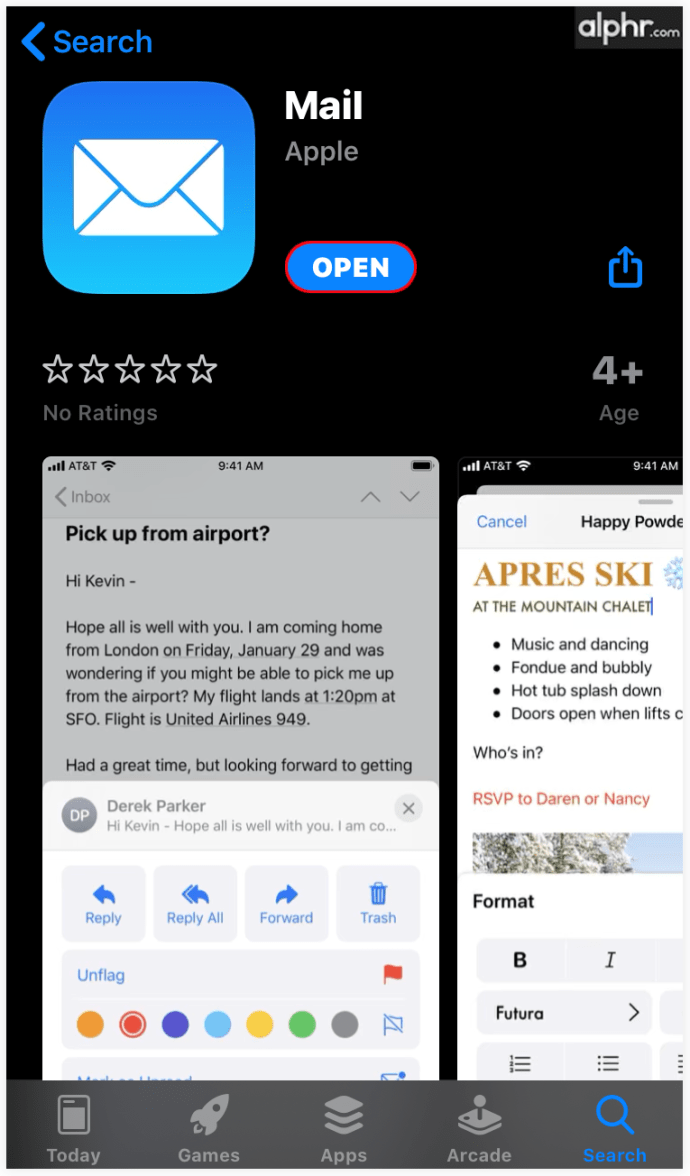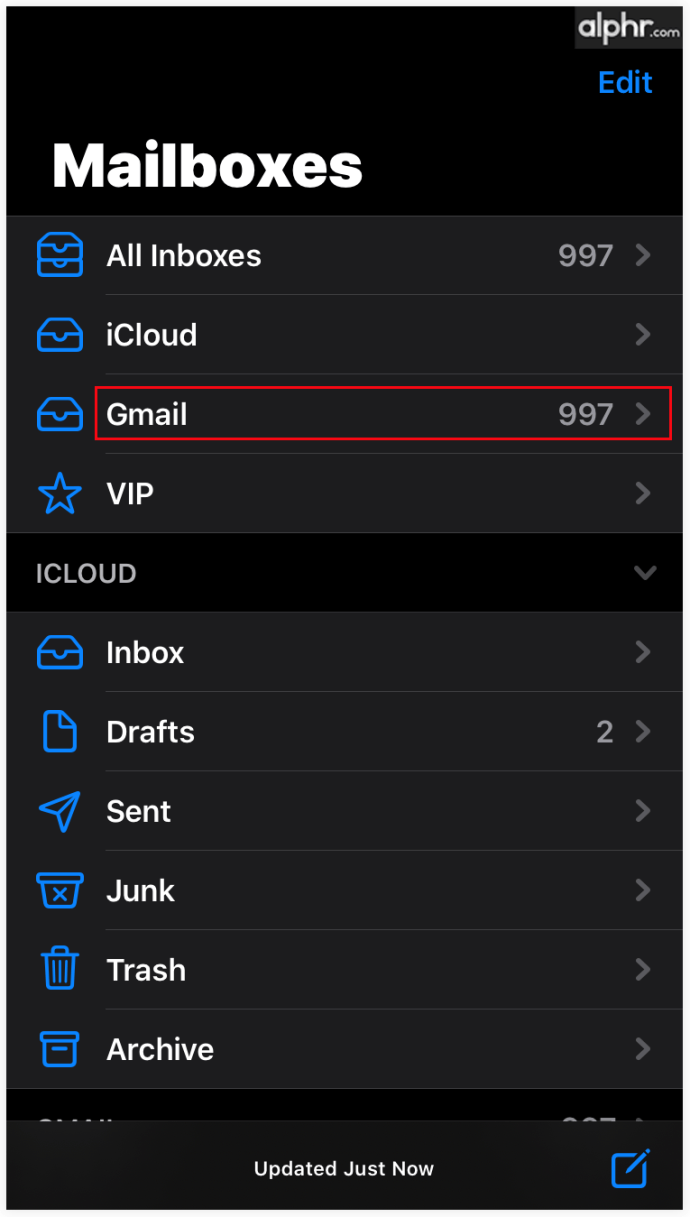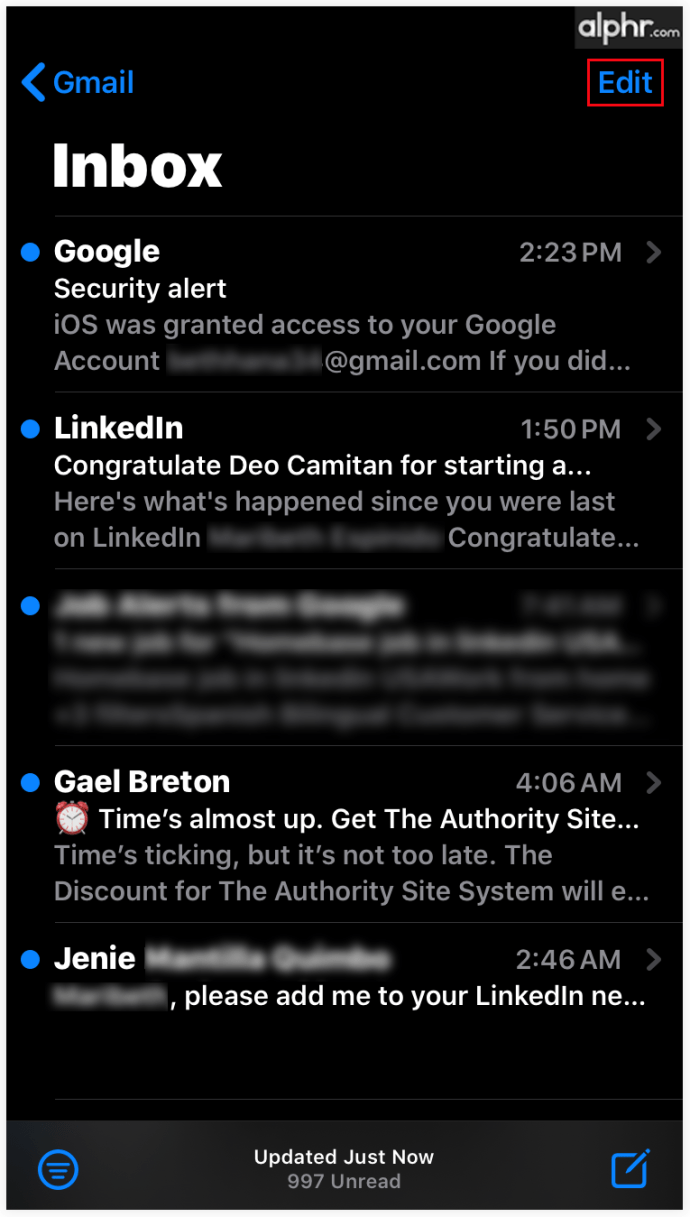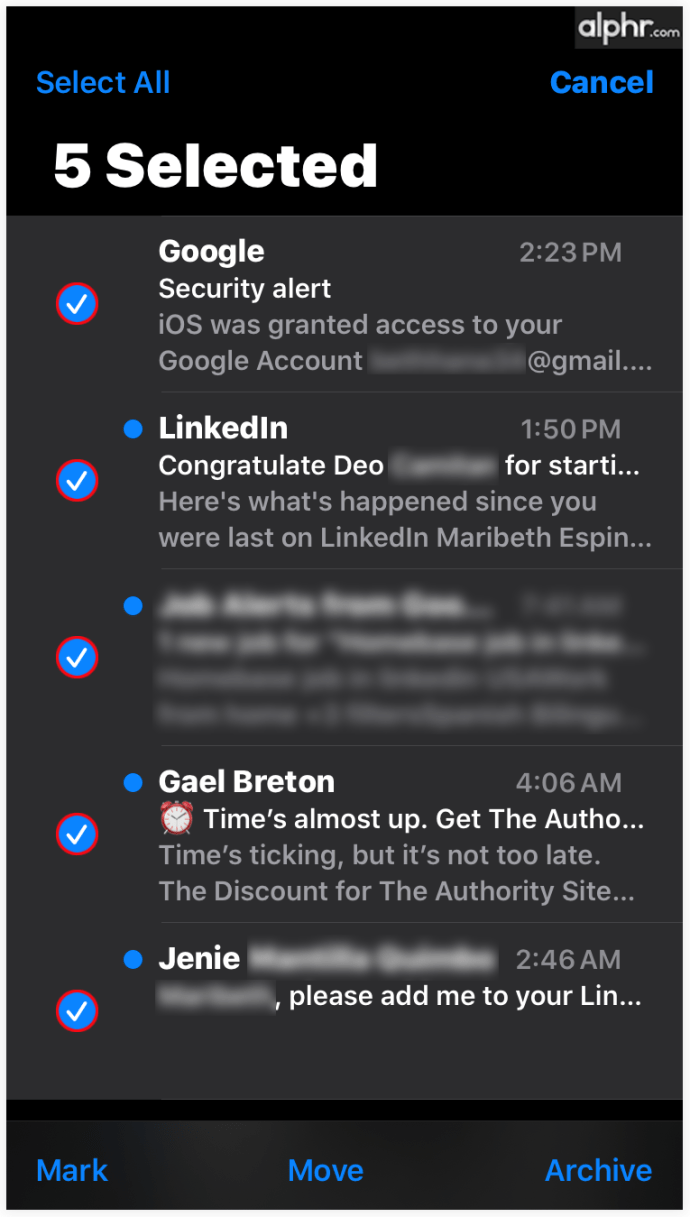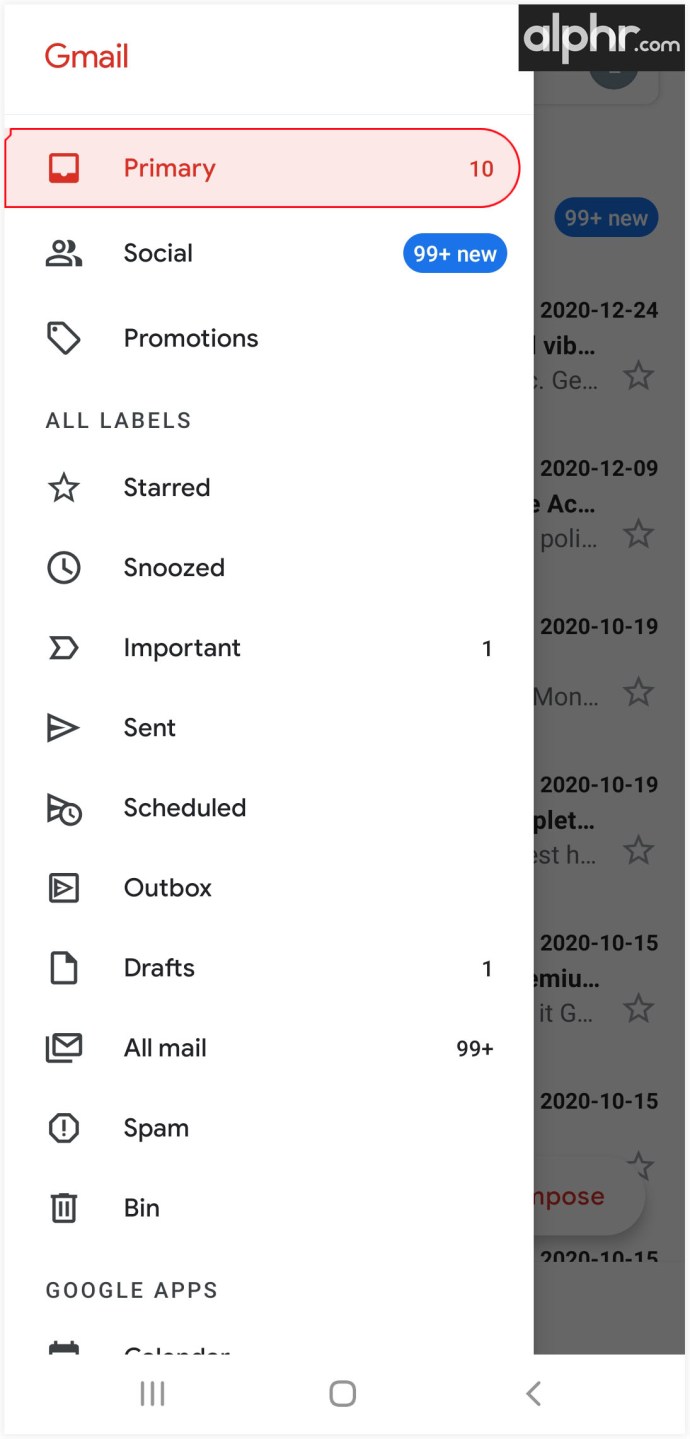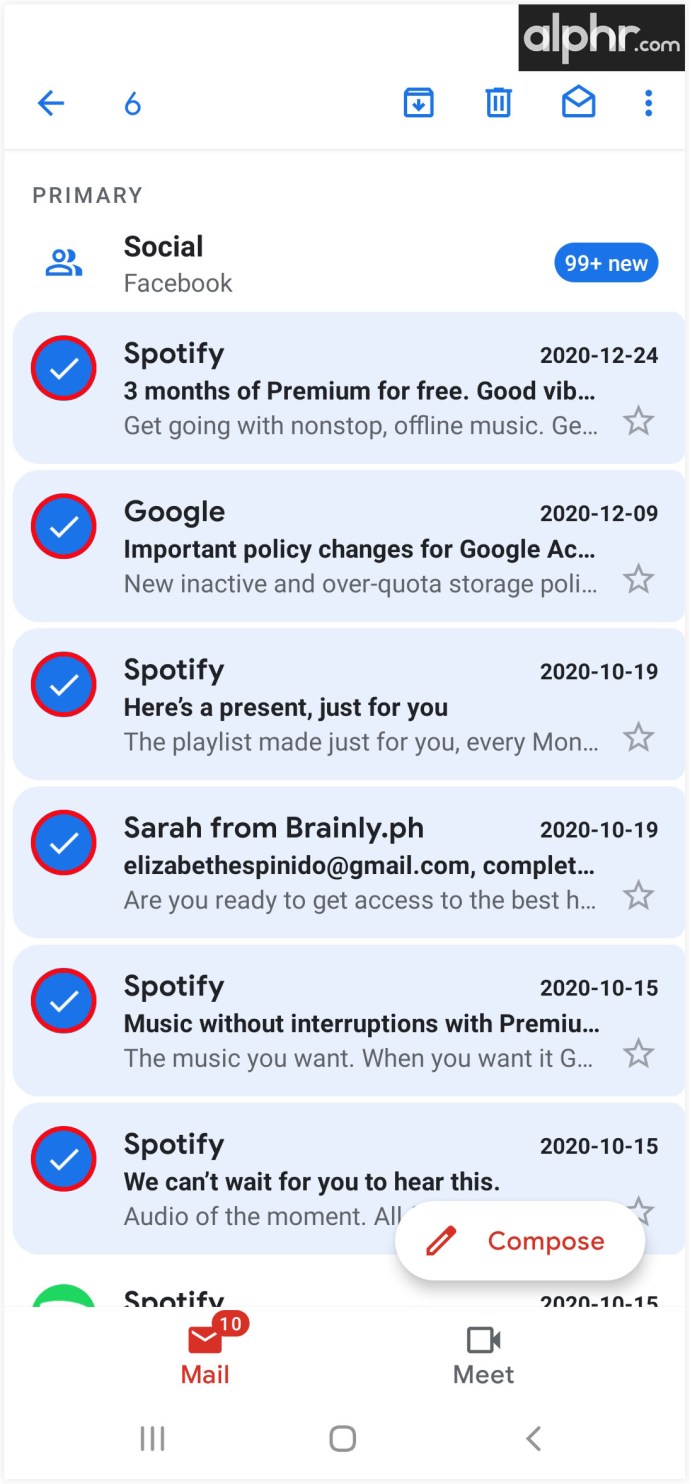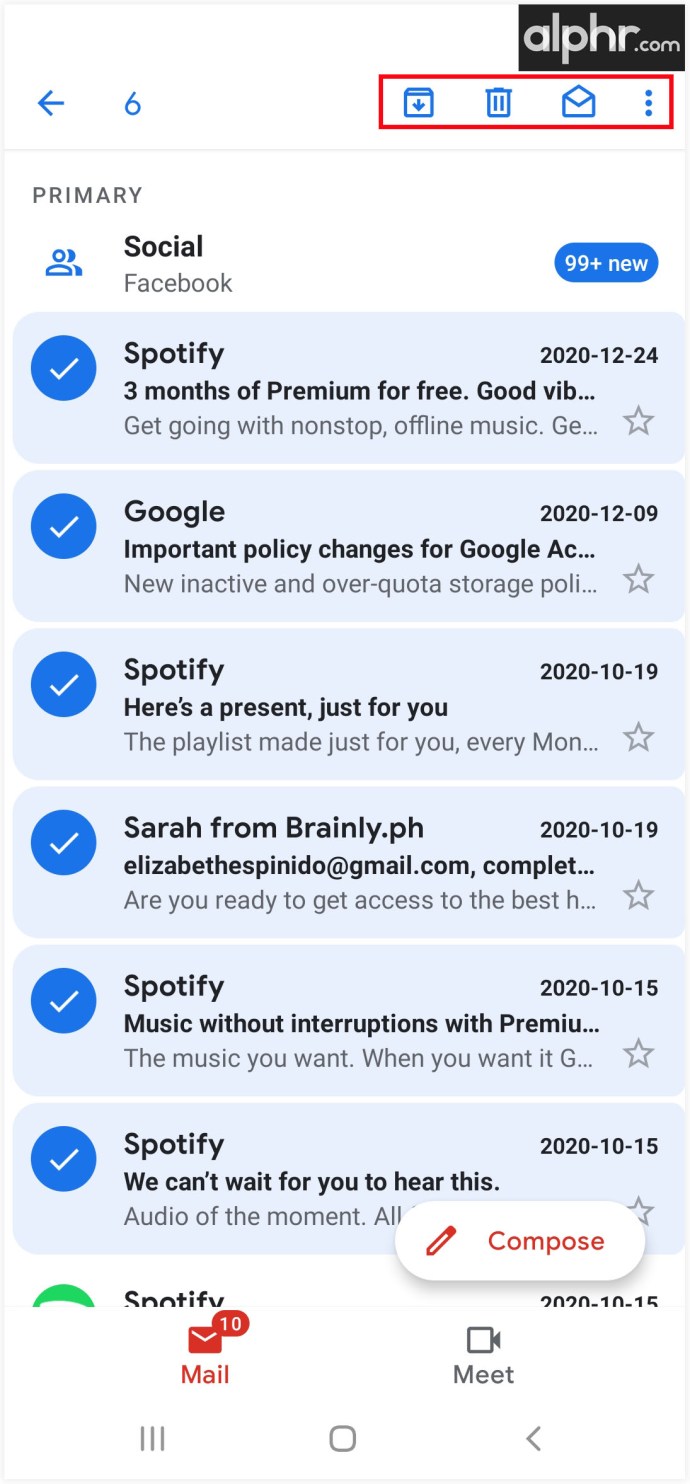Gmail on enam kui miljardi kasutajaga üks enimkasutatavaid meilikliente maailmas. Meilide haldamise lihtsamaks muutmiseks on nad hiljuti kasutusele võtnud klaviatuuri otseteed, mis aitavad teil e-kirju kustutada, sildistada või teisaldada vaid mõne lihtsa klõpsuga.
Kui soovite teada, kuidas otseteid parimal võimalikul viisil kasutada, jätkake lugemist. Selles artiklis näitame teile mitmeid viise, kuidas valida mitu meili ning korraldada oma Gmaili kiiresti ja tõhusalt.
Kuidas valida arvuti veebibrauseris Gmailis mitu meili
Mitme meili valimine on Gmailis lihtne toiming ja saate seda teha mitmel erineval viisil. Kuna igal meilil on sellest vasakul väike ruut, saate kursori abil soovitud meilid märkida ja seejärel otsustada, kuidas soovite neid hallata. Seda saab teha järgmiselt.
- Avage oma Gmaili postkast.
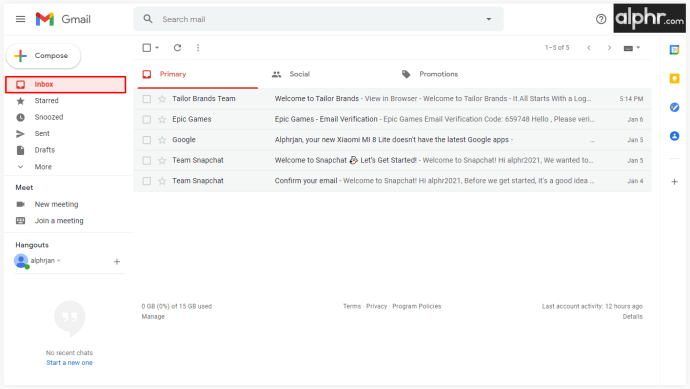
- Klõpsake oma postkastis esimese kirja ees olevat märkeruutu.
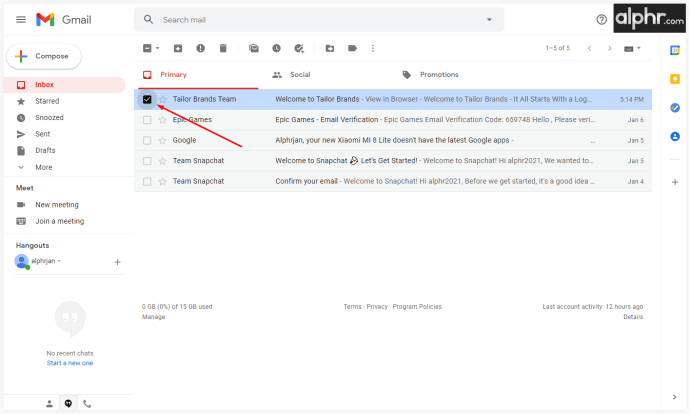
- Hoidke all tõstuklahvi.
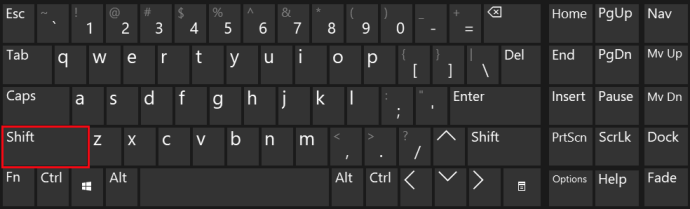
- Nüüd klõpsake viimasel sõnumil ja kõik teised valitakse.
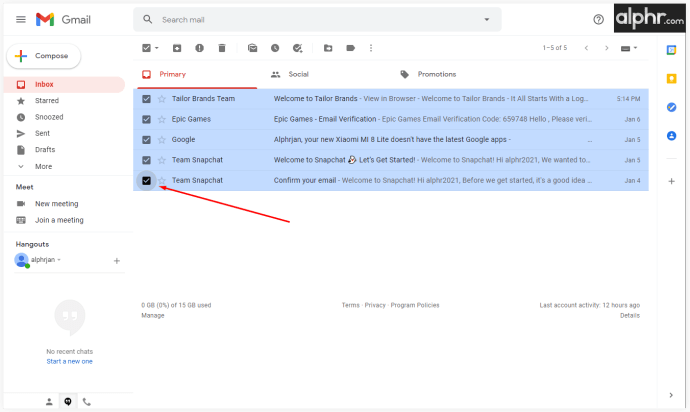
- Vabastage tõstuklahv ja otsustage, mida soovite meilidega teha.
Teine võimalus selleks on sisestada nimi või e-posti aadress otsinguribale ja seejärel valida e-kirjad, mida soovite eemaldada. Nii väldite sisendkausta lõputut kerimist ja leiate täpselt selle, mida vajate. Kui kõik meilid, mida soovite vaadata, tulid samalt e-posti aadressilt, saate valida kõik ja seejärel lisada sildi, teisaldada või kustutada need oma postkastist. See toimib järgmiselt.
- Sisestage otsingukasti nimi või e-posti aadress.
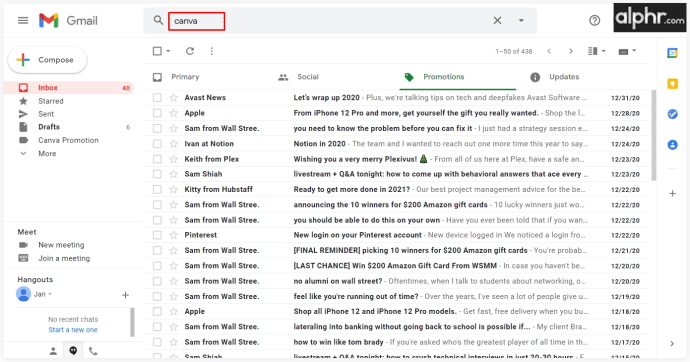
- Kui näete kõiki loetletud e-kirju, saate otsustada, kuidas neid hallata.
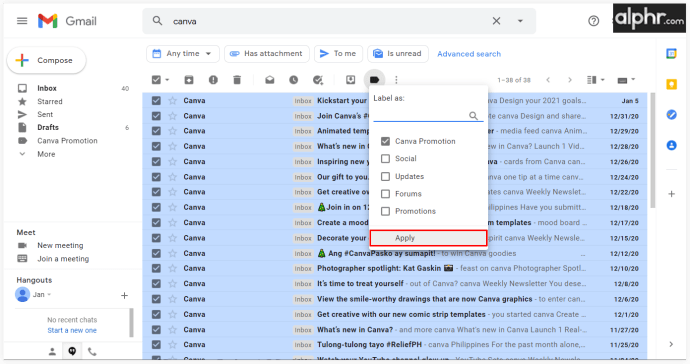
- Kui olete lõpetanud, klõpsake "Inbox" ja korrake protsessi.
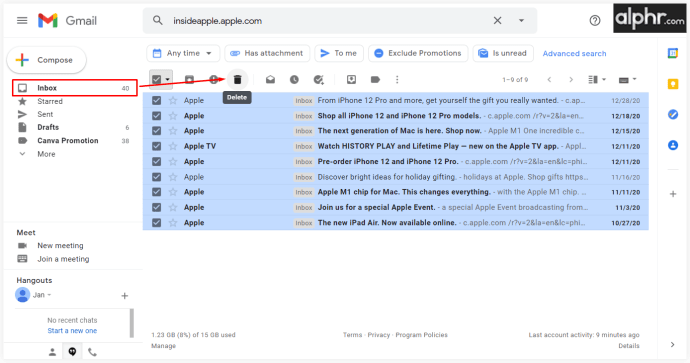
Kui soovite oma postkasti tõrjuda, peate konkreetse kriteeriumi alusel valima palju e-kirju. See lähenemine võib asja kenasti ära teha:
- Avage oma Gmaili konto.
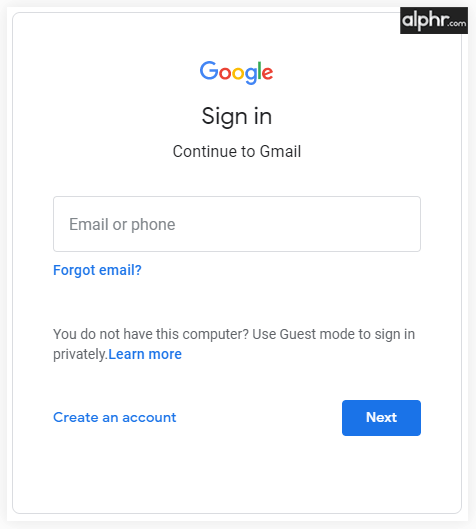
- Avage silt või mõni muu e-kirjadega kaust.
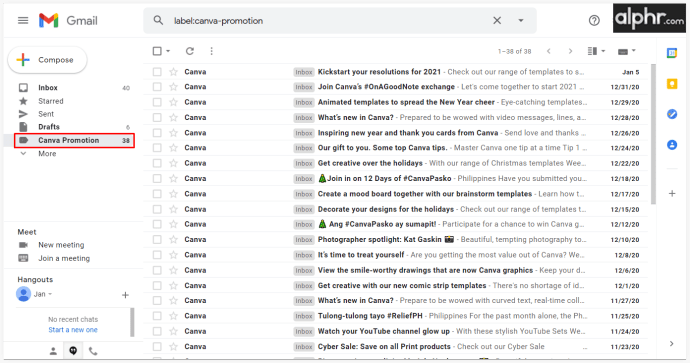
- Klõpsake peamise märkeruudu kõrval olevat allanoolt ja valige, millist kategooriat soovite valida. Saate valida „Vali kõik” või kindla tüübi, näiteks „Lugemata” või „Tärniga tähistatud”.
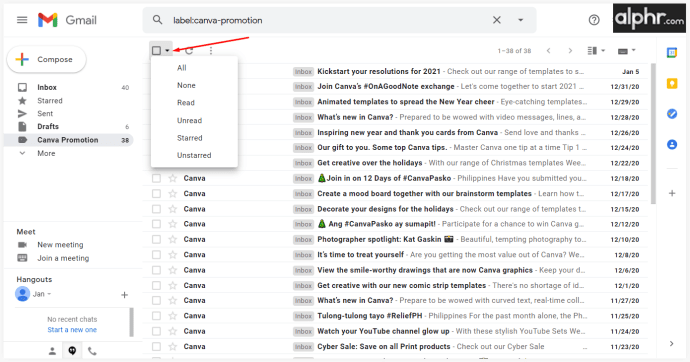
- Otsustage, mida soovite valitud meilidega teha.
Kuidas valida Maci Gmailis mitu e-kirja
Gmail on üks kõige sagedamini kasutatavaid meiliteenuseid. Siiski ei ole sellega kaasas töölaua meiliklienti ja seetõttu saate seda kasutada ainult brauseri kaudu. MacOS-i jaoks mõeldud meilirakenduse abil saate ühendada oma Gmaili konto ja pääseda sellele oma töölaualt juurde. Peate tegema järgmist.
- Avage rakendus Mail ja klõpsake nuppu "Lisa konto".
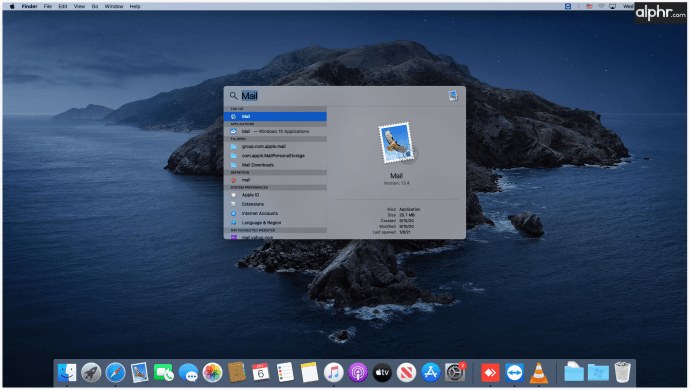
- Minge jaotisse "Vali meilikonto pakkuja" ja valige menüüst "Google".
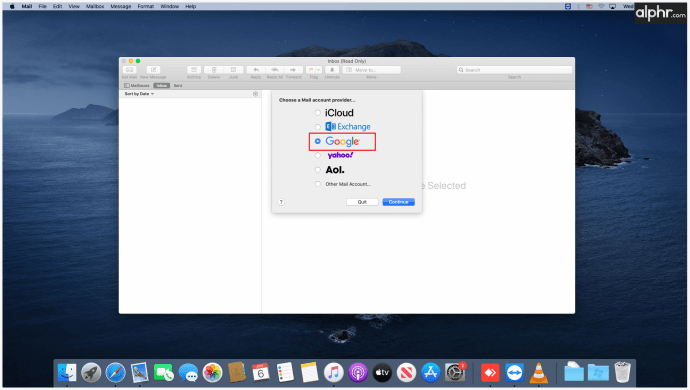
- Klõpsake nuppu "Jätka" ja "Ava Safari".
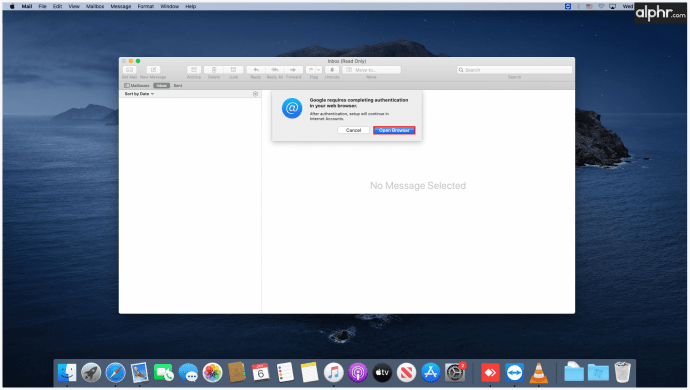
- Minge oma Gmaili kontole ja logige sisse oma mandaatidega.
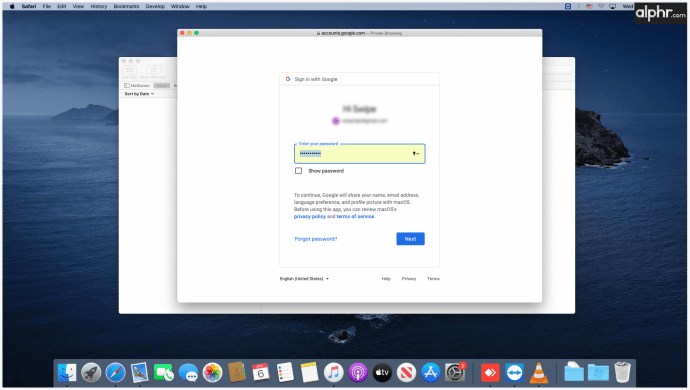
- Kui teilt küsitakse lubade kohta, klõpsake nuppu "Luba".
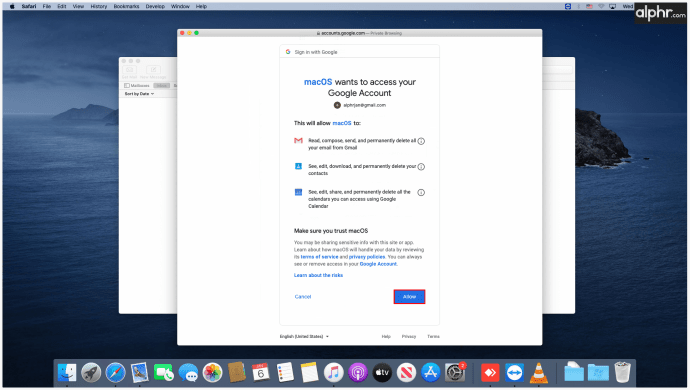
- Soovi korral saate oma märkmeid, kontakte ja kalendrit sünkroonida.
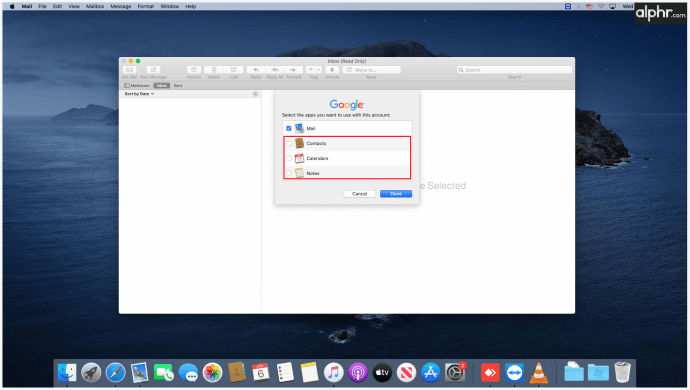
- Lõpuks näete oma meilirakenduse külgribal Gmaili.
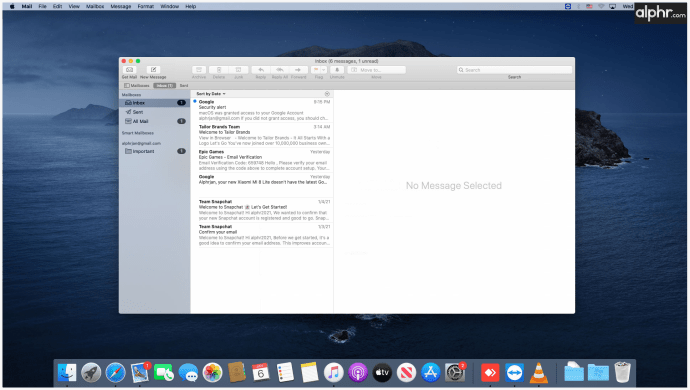
Nüüd, kui teate, kuidas Gmaili oma töölaual kasutada, saate valida mitu meili samamoodi nagu mis tahes muus seadmes. Saate valida sõnumeid sõnumikriteeriumide, otsingufiltrite alusel või kasutada e-kirjade haldamiseks käsitsi viise. Sõltuvalt korraldatavate meilide arvust saate valida ühe nendest lähenemisviisidest.
Kuidas valida Windows 10 Gmailis mitu meili
Kui otsustate kasutada Gmaili Windows Maili töölauarakenduse kaudu, peaksite esmalt veenduma, et need on sünkroonitud. Kui olete protsessi lõpetanud, saate hakata oma meilide eest hoolt kandma ja korraldama need parimal viisil vastavalt teie vajadustele. Saate oma Google'i konto Windows Mailiga ühendada järgmiselt.
- Avage Windows Maili rakendus.
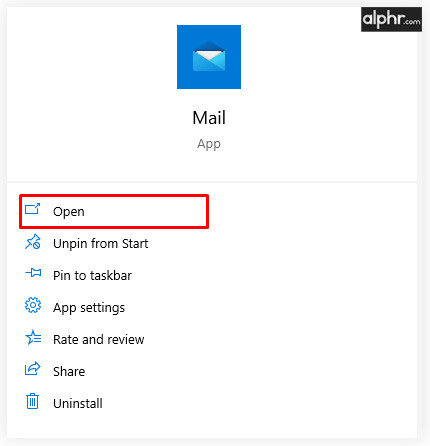
- Klõpsake "Lisa konto" ja valige kontode loendist "Google".
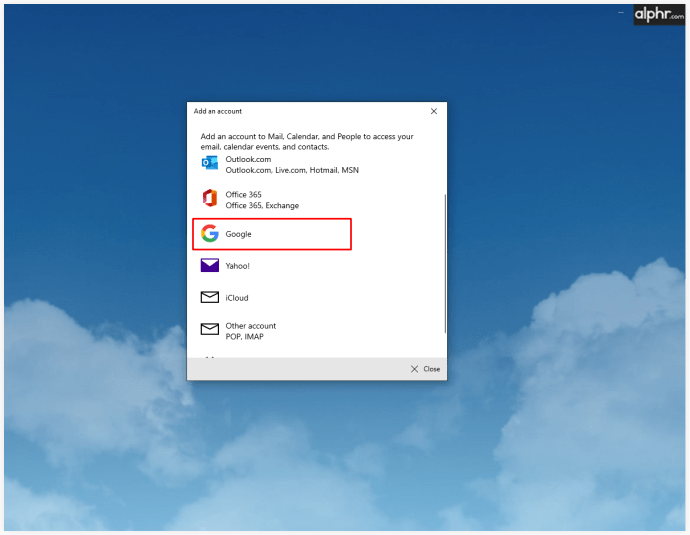
- Sisestage oma Gmaili aadress, parool ja klõpsake nuppu "Järgmine".
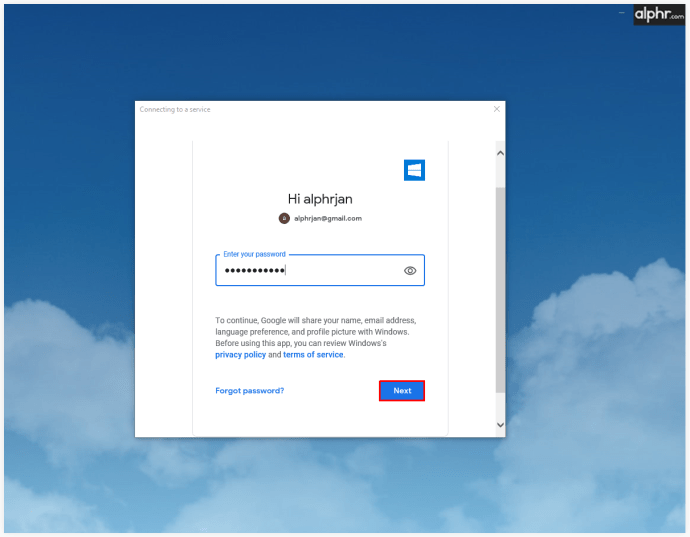
- Klõpsake "Luba", et lubada Windowsil juurdepääs teie Google'i kontole.
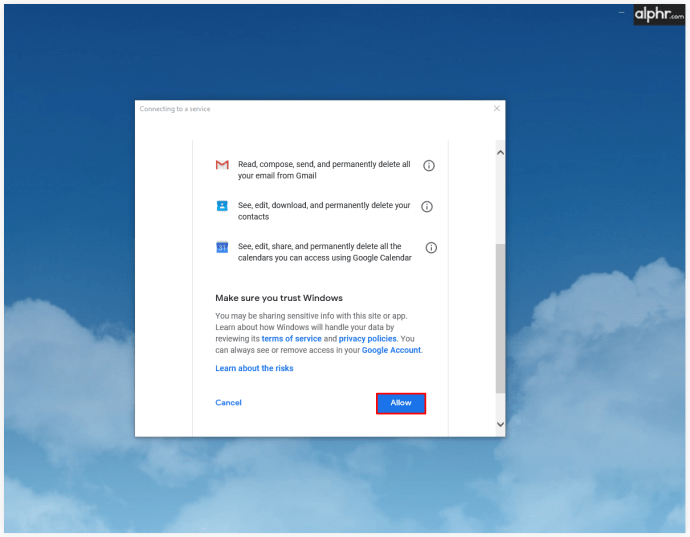
- Kirjutage oma e-kirjades nimi, mida soovite kasutada.
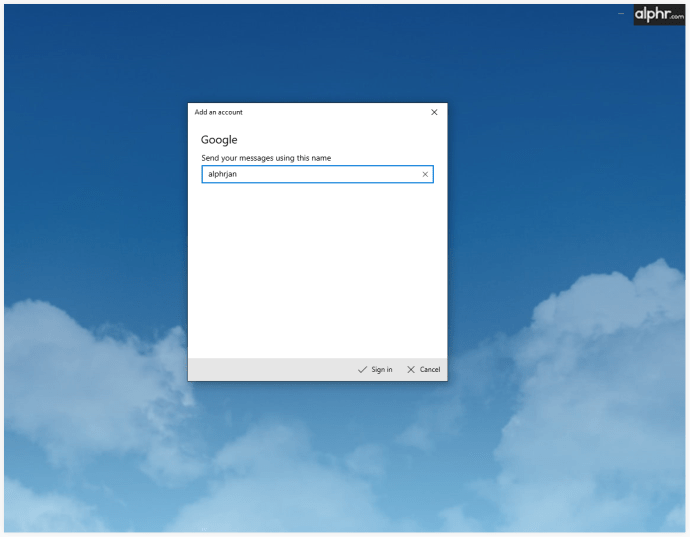
- Klõpsake nuppu "Valmis".
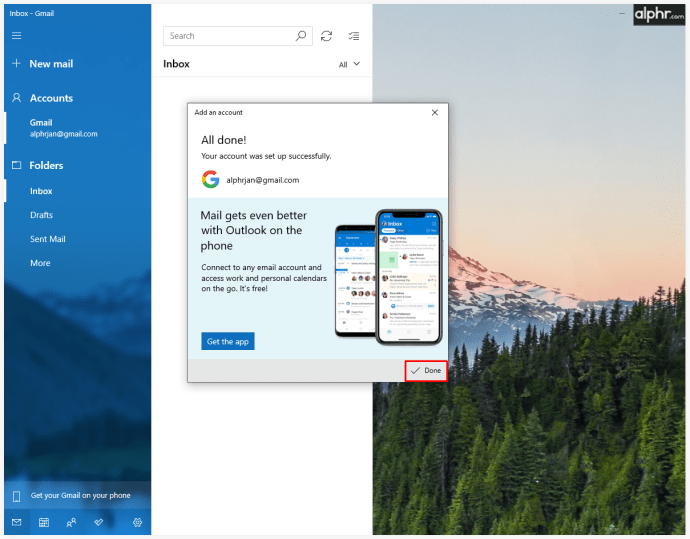
Meilide valimine on Windows Maili puhul väga lihtne. Peate lihtsalt hoidma all klahvi "Ctrl" ja klõpsama sõnumeid, mida soovite valida.
Kuidas valida iPhone'is või iPadis Gmailis mitu meili
Gmaili rakendus pakub sama palju funktsioone teie telefonis, tahvelarvutis või arvutis. Kahjuks on mitme meili valimisel ainult üks viis kõigi meilide valimiseks. Peate puudutama neid kõiki ja seejärel otsustama oma edasiste toimingute üle.
Kui aga pääsete oma Gmailile juurde iPhone'i ja iPadi rakenduse Mail kaudu, on meilide valimiseks kiirem viis. Peate tegema järgmist.
- Avage rakendus Mail.
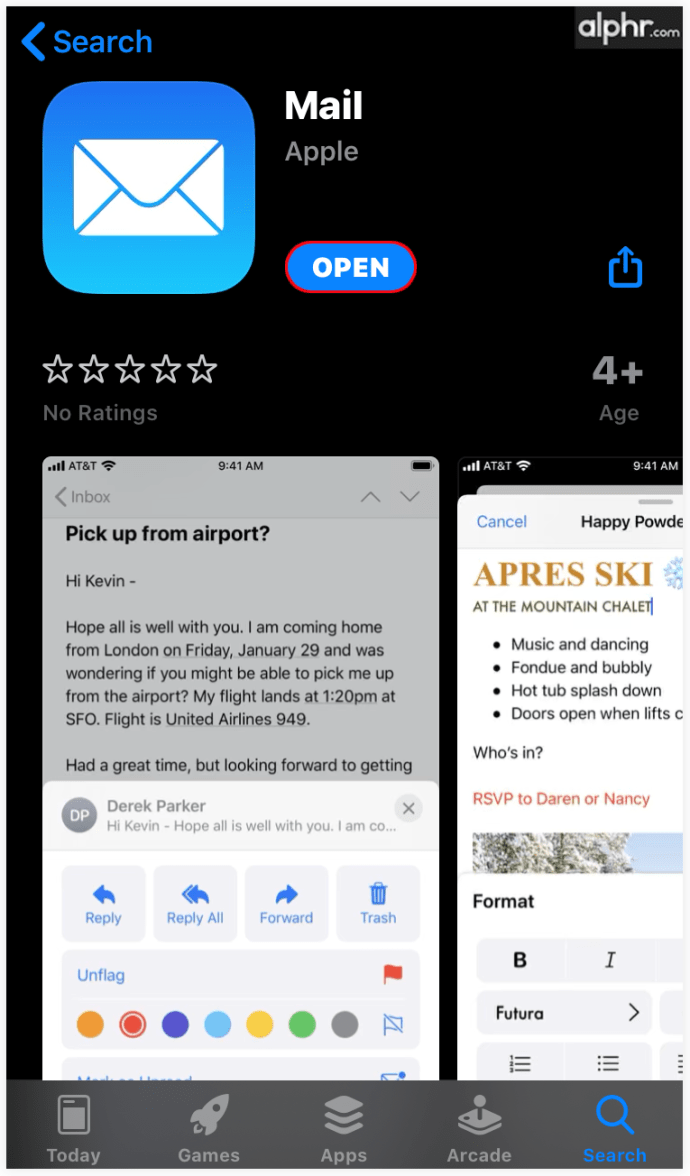
- Valige üks kaust.
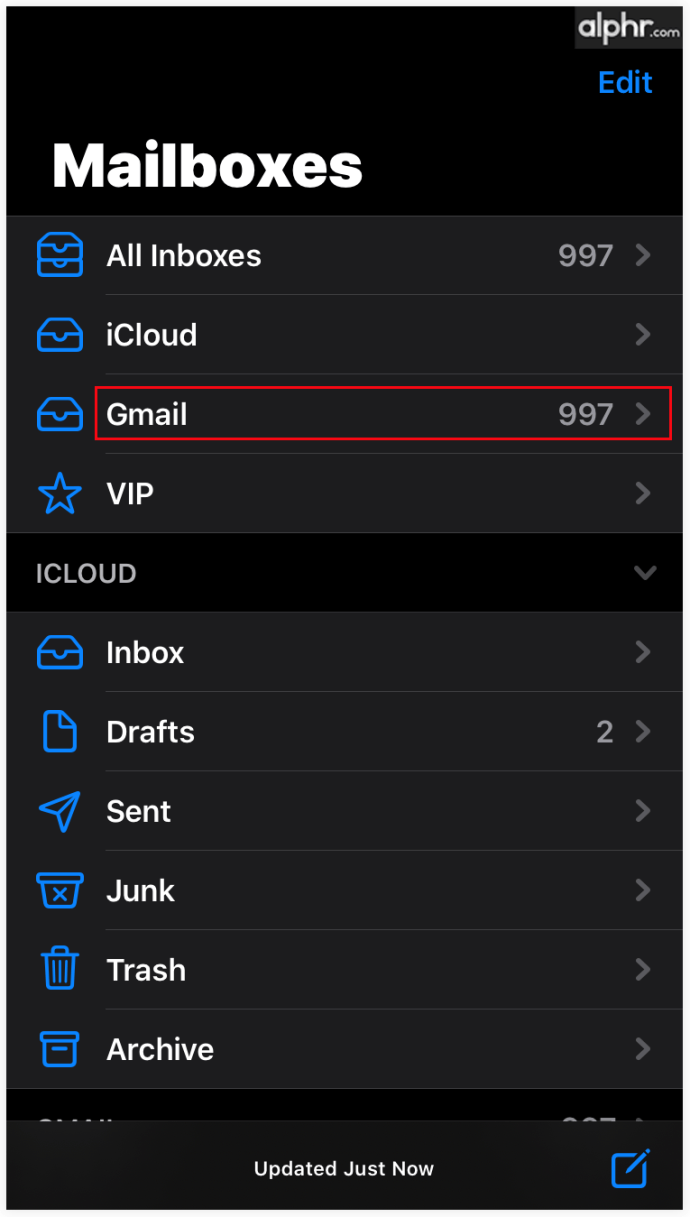
- Klõpsake paremas ülanurgas nuppu "Muuda".
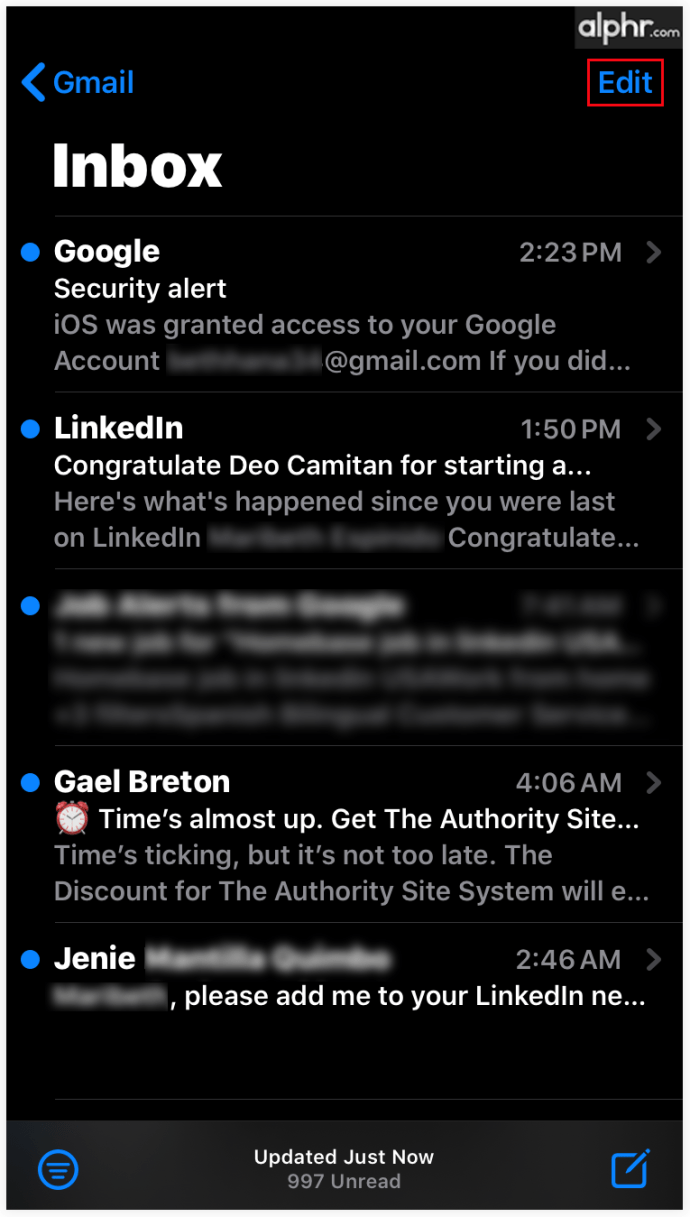
- Alustage meilide valimist, puudutades vasakpoolset ringi.
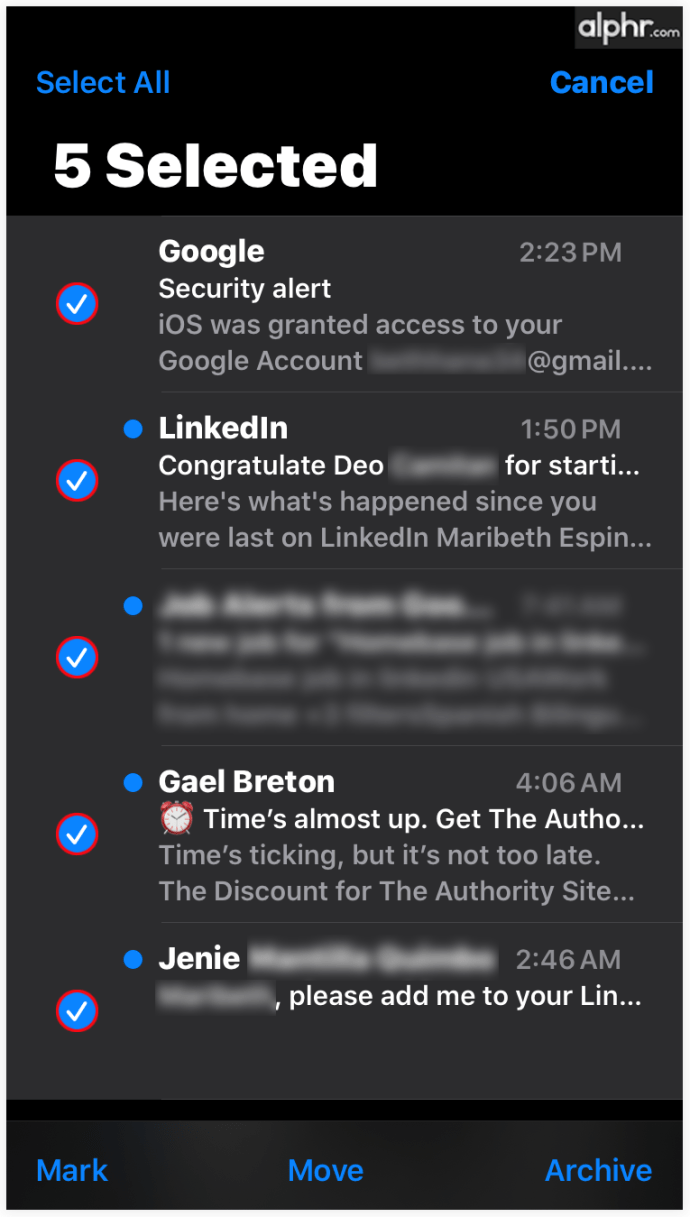
- Kui olete kõik oma meilid valinud, otsustage, kas soovite arhiveerida, kustutada või märkida loetuks/lugemata.
Kuidas valida Androidi Gmailis mitu e-kirja
Siin on, kuidas saate oma Android-telefonis e-kirju hulgi valida.
- Avage kaust e-kirjadega, mida soovite kustutada.
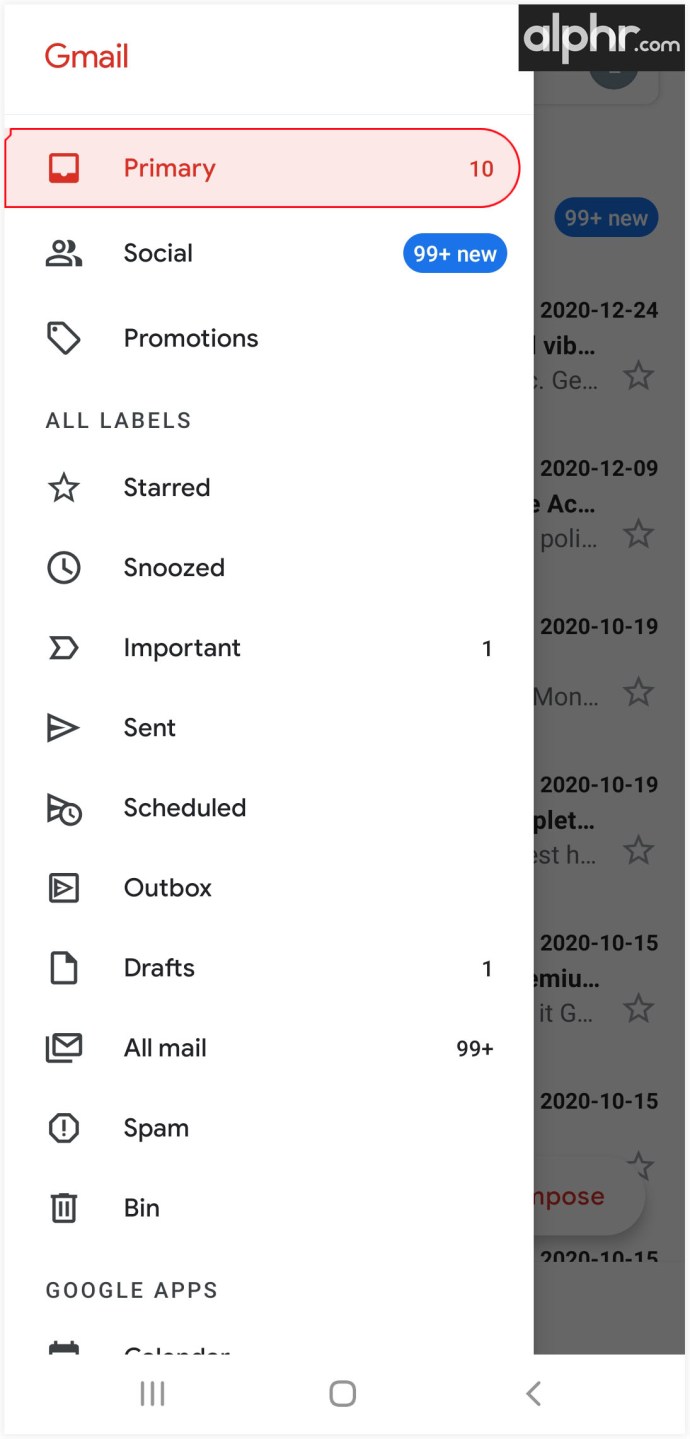
- Meilide valimiseks topeltpuudutage meiliikoone.
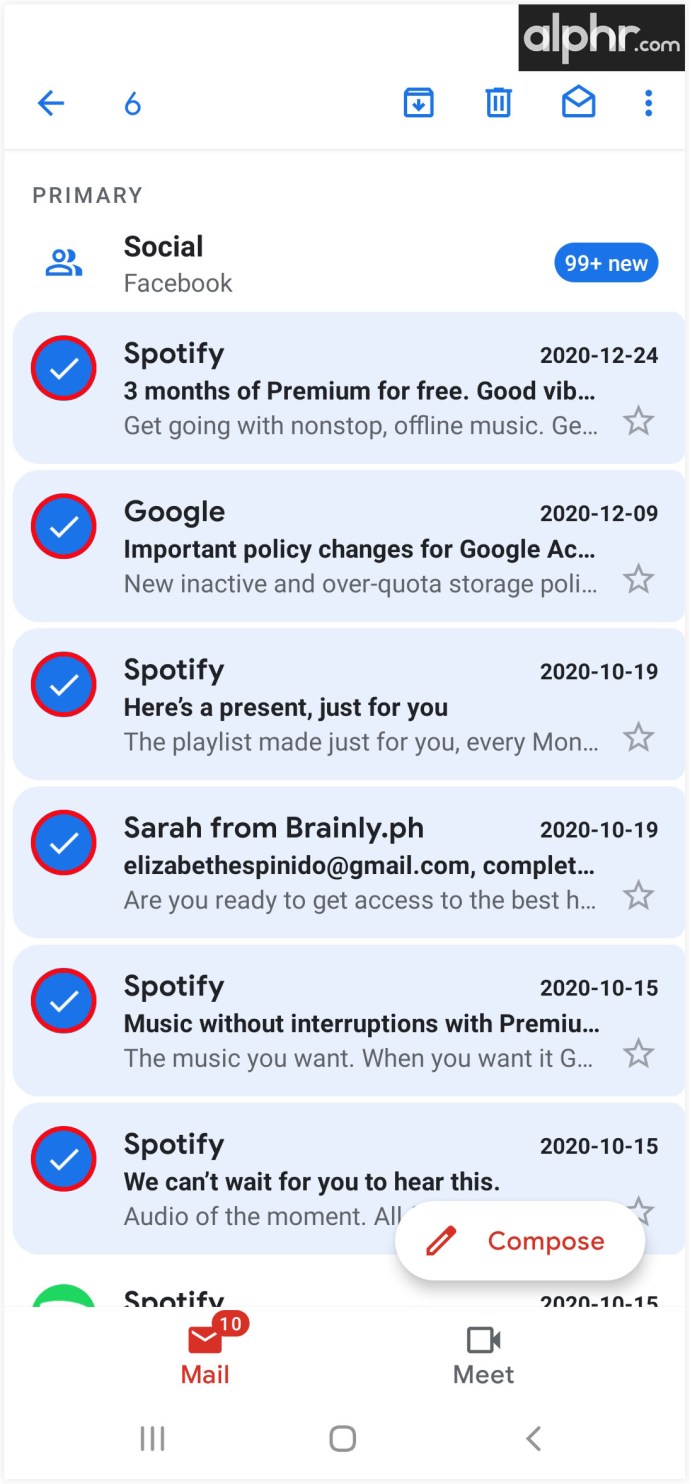
- Kui olete kõik oma meilid välja valinud, otsustage, kas soovite arhiveerida, kustutada või märkida loetuks/lugemata.
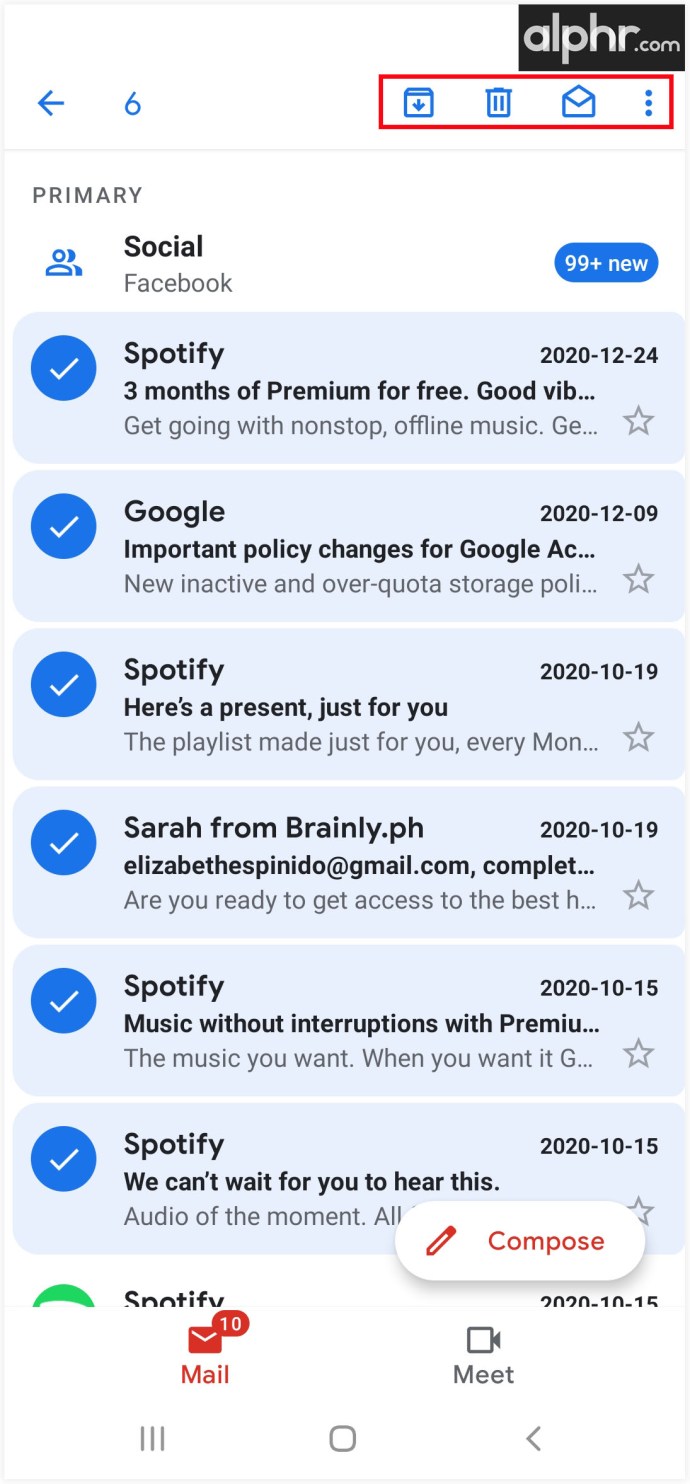
Järeldus
E-kirjade valimine Gmaili kontolt pole kaugeltki keeruline. Mõne lihtsa nipiga, nagu klahvi Shift või põhimärkeruudu kasutamine, saate vanu sõnumeid tõhusalt eemaldada. Isegi kui on vaja kogu postkast kustutada, ei võta see palju teie aega.
Nüüd, kui teate kõike erinevatel platvormidel ja seadmetes olevate meilide kustutamise kohta, võite hakata oma postkasti puhastama. Veelgi enam, saate isegi kõik oma andmed eksportida ja kasutada neid uuel platvormil. Kui tihti te oma postkasti tühjendate? Kas teil oli varem seda tehes probleeme?
Rääkige meile sellest rohkem kommentaaride jaotises.